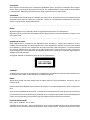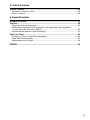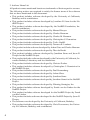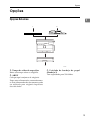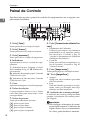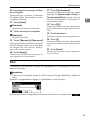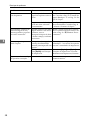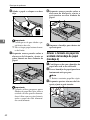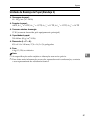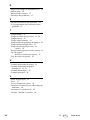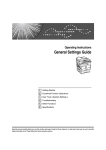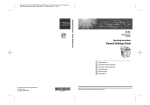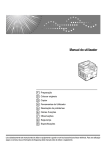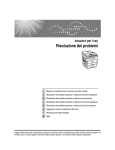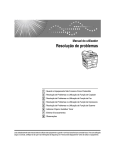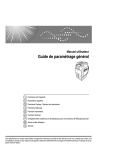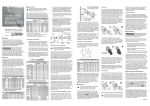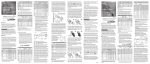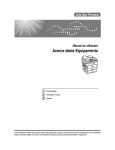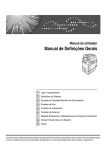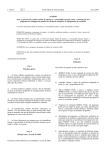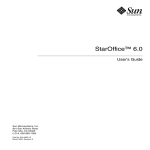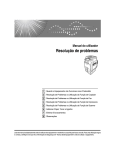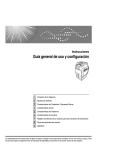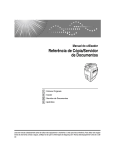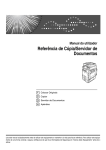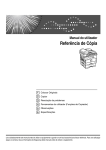Download Ferramentas do utili
Transcript
Manual do utilizador Manual de Definições Gerais 1 Preparação 2 Operações de Funções Combinadas 3 Ferramentas do Utilizador (Definições do Sistema) 4 Resolução de problemas 5 Outras Funções 6 Especificações Leia cuidadosamente este manual antes de utilizar o equipamento e guarde-o num local acessível para consulta futura. Certifique-se de que lê as Informações de Segurança na Referência de Cópia antes de utilizar este equipamento para que o possa fazer correctamente e em segurança. Introdução Este manual contém instruções e indicações detalhadas para a operação e utilização deste equipamento. Para a sua própria segurança e benefício, leia cuidadosamente este manual antes de utilizar o equipamento. Mantenha este manual num local acessível para consulta rápida. Importante O conteúdo deste manual pode ser alterado sem aviso prévio. A empresa nunca será responsável por quaisquer danos directos, indirectos, especiais, casuais ou consequentes resultantes do manuseamento ou da operação deste equipamento. Notas: Algumas imagens neste manual podem ser ligeiramente diferentes do equipamento. Algumas opções podem não estar disponíveis em alguns países. Para mais detalhes, contacte o seu fornecedor local. Segurança de Laser: Este equipamento é considerado um dispositivo laser da classe 1, seguro para utilizar no escritório/EDP (Processamento de Dados Electrónicos). Este equipamento contém um díodo laser GaAIAs de 5 miliwatts, a operar num comprimento de onda entre 760 e 800 nanómetros. O contacto directo (ou indirecto reflectido) do raio laser com os olhos pode causar graves lesões nos olhos. As precauções de segurança e os mecanismos de bloqueio destinam-se a evitar que o operador seja exposto a qualquer possível raio laser. A seguinte etiqueta foi afixada na parte de trás do equipamento: Cuidado: A utilização de controlos ou de ajustes ou a realização de procedimentos, além dos especificados neste manual, pode resultar numa exposição a radiação perigosa. Notas: Alguns tipos podem não estar disponíveis em alguns países. Para mais detalhes, contacte o seu fornecedor local. Neste manual são utilizadas duas unidades de medição. Para este equipamento, utilize a versão métrica. Para uma boa qualidade de impressão, o fornecedor recomenda que use toner genuíno do fornecedor. O fornecedor não será responsável por qualquer dano ou despesa que possa resultar da utilização de peças nos seus produtos para escritório que não sejam peças genuínas do fornecedor. Fonte de Alimentação 220 - 240 V, 50/60 Hz, 4 A ou mais Certifique-se de que liga o cabo de alimentação a uma fonte de alimentação com as características descritas acima. Para mais informações sobre a fonte de alimentação, consulte Referência de Cópia. Manuais para este equipamento Os manuais indicados abaixo descrevem os procedimentos de operação deste equipamento. Para funções específicas, consulte os respectivos capítulos do manual. Nota ❒ Os manuais fornecidos são específicos para o tipo do equipamento. ❒ O Adobe Acrobat Reader é necessário para visualizar os manuais como ficheiros PDF. ❖ Manual de Definições Gerais (este manual) Apresenta uma visão geral do equipamento e descreve as Definições do Sistema (bandejas de papel, Ferramentas de Operador Avançado, etc.) e a resolução de problemas. ❖ Guia de Rede Descreve procedimentos para configurar o equipamento e computadores num ambiente de rede. ❖ Referência de Cópia Descreve operações, funções e a resolução de problemas para a função de copiador do equipamento. ❖ Referência de Impressora/Scanner Descreve definições do sistema, funções, resolução de problemas e operações para as funções de impressora e scanner do equipamento. ❖ Outros manuais • Manuais para este equipamento • Informações de Segurança • Guia de Referência Rápida para Cópia • Guia de Referência Rápida para Impressora/Scanner i CONTEÚDO Manuais para este equipamento ...........................................................................i Direitos de autor e marcas comerciais ................................................................ 1 Marcas comerciais ..................................................................................................... 1 Informação sobre o Software Instalado ..................................................................... 2 Como Ler este Manual........................................................................................... 8 Programa ENERGY STAR .....................................................................................9 1. Preparação Guia dos Componentes.......................................................................................11 Opções..................................................................................................................13 Opções Externas......................................................................................................13 Painel de Controlo ............................................................................................... 14 Visor .........................................................................................................................15 Ler o Visor e Utilizar as Teclas ................................................................................16 2. Operações de Funções Combinadas Mudar de Modos ..................................................................................................17 Acesso Múltiplo ...................................................................................................18 3. Ferramentas do Utilizador (Definições do Sistema) Menu Ferr Utiliz (Definições do Sistema) .......................................................... 21 Aceder às Ferramentas do Utilizador (Definições do Sistema).......................23 Alterar as Predefinições ........................................................................................... 23 Sair das Ferramentas do Utilizador..........................................................................24 Definições que Podem ser Alteradas com as Ferramentas do Utilizador......25 Funções gerais.........................................................................................................25 Defin. do papel de bandeja ......................................................................................26 Defin. temporizador..................................................................................................27 Código operador avançado......................................................................................29 Código de utilizador ............................................................................................32 Registar um Código de Utilizador Novo ...................................................................32 Alterar um Código de Utilizador ............................................................................... 33 Apagar um Código de Utilizador .............................................................................. 33 Visualizar o Contador para cada Código de Utilizador ............................................ 34 Imprimir Contador para cada Código de Utilizador .................................................. 35 Limpar o Contador ...................................................................................................35 4. Resolução de problemas Se o Equipamento não Funcionar como Pretende...........................................37 x Eliminar Encravamentos ................................................................................ 39 Alterar o Formato do Papel.................................................................................41 Alterar o formato do papel da bandeja de papel (bandeja 1)................................... 41 Alterar o formato do papel da unidade da bandeja de papel (bandeja 2) ................ 42 Seleccionar o formato de papel através das ferramentas do utilizador ................... 44 ii 5. Outras Funções Outras Funções.................................................................................................... 45 Visualizar o Contador Total......................................................................................45 Alterar o Idioma........................................................................................................ 45 6. Especificações Unidade Principal................................................................................................. 47 Opções..................................................................................................................50 Tampa do Vidro de Exposição ................................................................................. 50 Alimentador Automático de Documentos com capacidade para digitalizar os dois lados de uma folha (ARDF) .......................................................................50 Unidade da Bandeja de Papel (Bandeja 2) ..............................................................51 Papel de Cópia .....................................................................................................52 Formatos e Tipos de Papel Recomendados............................................................ 52 Papel Não Recomendado ........................................................................................ 54 Armazenamento do Papel........................................................................................ 54 ÍNDICE ....................................................................................................... 55 iii iv Direitos de autor e marcas comerciais Marcas comerciais Microsoft®, Windows® e Windows NT® são marcas comerciais registadas da Microsoft Corporation nos Estados Unidos e/ou noutros países. Acrobat® é uma marca comercial registada da Adobe Systems Incorporated. Bluetooth™ é uma marca comercial da Bluetooth SIG, Inc. (Special Interest Group) e é utilizada sob licença pela RICOH Company Limited. Copyright © 2001 Bluetooth SIG, Inc. As Marcas Comerciais Bluetooth são propriedade da Bluetooth SIG, Inc. USA. As designações comerciais de outros produtos referidos neste documento sãono somente para fins de identificação e podem ser marcas comerciais das empresas respectivas. Não reclamamos quaisquer direitos sobre essas marcas. As designações comerciais dos sistemas operativos Windows são as seguintes: • A designação comercial do Windows® 95 é Microsoft® Windows® 95 • A designação comercial do Windows® 98 é Microsoft® Windows® 98 • A designação comercial Windows® Me é Microsoft®Windows® Millennium Edition (Windows Me) • As designações comerciais do Windows® 2000 são as seguintes: Microsoft® Windows® 2000 Professional Microsoft® Windows® 2000 Server Microsoft® Windows® 2000 Advanced Server • As designações comerciais do Windows® XP são as seguintes: Microsoft® Windows® XP Home Edition Microsoft® Windows® XP Professional • As designações comerciais do Windows ServerTM 2003 são as seguintes: Microsoft® Windows ServerTM 2003 Standard Edition Microsoft® Windows ServerTM 2003 Enterprise Edition Microsoft® Windows ServerTM 2003 Web Edition • As designações comerciais do Windows NT® 4.0 são as seguintes: Microsoft® Windows NT® Workstation 4.0 Microsoft® Windows NT® Server 4.0 1 Informação sobre o Software Instalado expat • O software, que inclui o controlador, etc. (doravante designado por “software”) instalado neste produto utiliza o expat Versão 1.95.2 (doravante designado por “expat”) de acordo com as condições mencionadas em baixo. • O fabricante do produto fornece as garantias e o suporte para o software do produto, que inclui o expat; assim, o fabricante do produto liberta o programador inicial e o titular dos direitos de autor do expat destas obrigações. • Estão disponíveis informações relativas ao expat em: http://expat.sourceforge.net/ Copyright (c) 1998, 1999, 2000 Thai Open Source Software Centre, Ltd. and Clark Cooper. Permission is hereby granted, free of charge, to any person obtaining a copy of this software and associated documentation files (the “Software”), to deal in the Software without restriction, including without limitation the rights to use, copy, modify, merge, publish, distribute, sublicense, and/or sell copies of the Software, and to permit persons to whom the Software is furnished to do so, subject to the following conditions: The above copyright notice and this permission notice shall be included in all copies or substantial portions of the Software. THE SOFTWARE IS PROVIDED “AS IS”, WITHOUT WARRANTY OF ANY KIND, EXPRESS OR IMPLIED, INCLUDING BUT NOT LIMITED TO THE WARRANTIES OF MERCHANTABILITY, FITNESS FOR A PARTICULAR PURPOSE AND NONINFRINGEMENT. IN NO EVENT SHALL THE AUTHORS OR COPYRIGHT HOLDERS BE LIABLE FOR ANY CLAIM, DAMAGES OR OTHER LIABILITY, WHETHER IN AN ACTION OF CONTRACT, TORT OR OTHERWISE, ARISING FROM, OUT OF OR IN CONNECTION WITH THE SOFTWARE OR THE USE OR OTHER DEALINGS IN THE SOFTWARE. 2 NetBSD 1. Copyright Notice of NetBSD For all users to use this product: This product contains NetBSD operating system: For the most part, the software constituting the NetBSD operating system is not in the public domain; its authors retain their copyright. The following text shows the copyright notice used for many of the NetBSD source code. For exact copyright notice applicable for each of the files/binaries, the source code tree must be consulted. A full source code can be found at http://www.netbsd.org/. Copyright © 1999, 2000 The NetBSD Foundation, Inc. All rights reserved. Redistribution and use in source and binary forms, with or without modification, are permitted provided that the following conditions are met: A Redistributions of source code must retain the above copyright notice, this list of conditions and the following disclaimer. B Redistributions in binary form must reproduce the above copyright notice, this list of conditions and the following disclaimer in the documentation and/or other materials provided with the distribution. C All advertising materials mentioning features or use of this software must display the following acknowledgment: This product includes software developed by The NetBSD Foundation, Inc. and its contributors. D Neither the name of The NetBSD Foundation nor the names of its contributors may be used to endorse or promote products derived from this software without specific prior written permission. THIS SOFTWARE IS PROVIDED BY THE NETBSD FOUNDATION, INC. AND CONTRIBUTORS “AS IS” AND ANY EXPRESS OR IMPLIED WARRANTIES, INCLUDING, BUT NOT LIMITED TO, THE IMPLIED WARRANTIES OF MERCHANTABILITY AND FITNESS FOR A PARTICULAR PURPOSE ARE DISCLAIMED. IN NO EVENT SHALL THE FOUNDATION OR CONTRIBUTORS BE LIABLE FOR ANY DIRECT, INDIRECT, INCIDENTAL, SPECIAL, EXEMPLARY, OR CONSEQUENTIAL DAMAGES (INCLUDING, BUT NOT LIMITED TO, PROCUREMENT OF SUBSTITUTE GOODS OR SERVICES; LOSS OF USE, DATA, OR PROFITS; OR BUSINESS INTERRUPTION) HOWEVER CAUSED AND ON ANY THEORY OF LIABILITY, WHETHER IN CONTRACT, STRICT LIABILITY, OR TORT (INCLUDING NEGLIGENCE OR OTHERWISE) ARISING IN ANY WAY OUT OF THE USE OF THIS SOFTWARE, EVEN IF ADVISED OF THE POSSIBILITY OF SUCH DAMAGE. 3 2. Authors Name List All product names mentioned herein are trademarks of their respective owners. The following notices are required to satisfy the license terms of the software that we have mentioned in this document: • This product includes software developed by the University of California, Berkeley and its contributors. • This product includes software developed by Jonathan R. Stone for the NetBSD Project. • This product includes software developed by the NetBSD Foundation, Inc. and its contributors. • This product includes software developed by Manuel Bouyer. • This product includes software developed by Charles Hannum. • This product includes software developed by Charles M. Hannum. • This product includes software developed by Christopher G. Demetriou. • This product includes software developed by TooLs GmbH. • This product includes software developed by Terrence R. Lambert. • This product includes software developed by Adam Glass and Charles Hannum. • This product includes software developed by Theo de Raadt. • This product includes software developed by Jonathan Stone and Jason R. Thorpe for the NetBSD Project. • This product includes software developed by the University of California, Lawrence Berkeley Laboratory and its contributors. • This product includes software developed by Christos Zoulas. • This product includes software developed by Christopher G. Demetriou for the NetBSD Project. • This product includes software developed by Paul Kranenburg. • This product includes software developed by Adam Glass. • This product includes software developed by Jonathan Stone. • This product includes software developed by Jonathan Stone for the NetBSD Project. • This product includes software developed by Winning Strategies, Inc. • This product includes software developed by Frank van der Linden for the NetBSD Project. • This product includes software developed for the NetBSD Project by Frank van der Linden. • This product includes software developed for the NetBSD Project by Jason R. Thorpe. • The software was developed by the University of California, Berkeley. • This product includes software developed by Chris Provenzano, the University of California, Berkeley, and contributors. 4 Sablotron Sablotron (Version 0.82) Copyright (c) 2000 Ginger Alliance Ltd. All Rights Reserve a) The application software installed on this product includes the Sablotron software Version 0.82 (hereinafter, “Sablotron 0.82”), with modifications made by the product manufacturer. The original code of the Sablotron 0.82 is provided by Ginger Alliance Ltd., the initial developer, and the modified code of the Sablotron 0.82 has been derived from such original code provided by Ginger Alliance Ltd. b) The product manufacturer provides warranty and support to the application software of this product including the Sablotron 0.82 as modified, and the product manufacturer makes Ginger Alliance Ltd., the initial developer of the Sablotron 0.82, free from these obligations. c) The Sablotron 0.82 and the modifications thereof are made available under the terms of Mozilla Public License Version 1.1 (hereinafter, “MPL 1.1”), and the application software of this product constitutes the “Larger Work” as defined in MPL 1.1. The application software of this product except for the Sablotron 0.82 as modified is licensed by the product manufacturer under separate agreement(s). d) The source code of the modified code of the Sablotron 0.82 is available at: http://support-download.com/services/device/sablot/notice082.html. e) The source code of the Sablotron software is available at: http://www.gingerall.com. f) MPL 1.1 is available at: http://www.mozilla.org/MPL/MPL-1.1.html. JPEG LIBRARY • The software installed on this product is based in part on the work of the Independent JPEG Group. 5 SASL CMU libsasl Tim Martin Rob Earhart Rob Siemborski Copyright (c) 2001 Carnegie Mellon University. All rights reserved. Redistribution and use in source and binary forms, with or without modification, are permitted provided that the following conditions are met: A Redistributions of source code must retain the above copyright notice, this list of conditions and the following disclaimer. B Redistributions in binary form must reproduce the above copyright notice, this list of conditions and the following disclaimer in the documentation and/or other materials provided with the distribution. C The name “Carnegie Mellon University” must not be used to endorse or promote products derived from this software without prior written permission. For permission or any other legal details, please contact: Office of Technology Transfer Carnegie Mellon University 5000 Forbes Avenue Pittsburgh, PA 15213-3890 (412) 268-4387, fax: (412) 268-7395 [email protected] D Redistributions of any form whatsoever must retain the following acknowledgment: “This product includes software developed by Computing Services at Carnegie Mellon University (http://www.cmu.edu/computing/).” CARNEGIE MELLON UNIVERSITY DISCLAIMS ALL WARRANTIES WITH REGARD TO THIS SOFTWARE, INCLUDING ALL IMPLIED WARRANTIES OF MERCHANTABILITY AND FITNESS, IN NO EVENT SHALL CARNEGIE MELLON UNIVERSITY BE LIABLE FOR ANY SPECIAL, INDIRECT OR CONSEQUENTIAL DAMAGES OR ANY DAMAGES WHATSOEVER RESULTING FROM LOSS OF USE, DATA OR PROFITS, WHETHER IN AN ACTION OF CONTRACT, NEGLIGENCE OR OTHER TORTIOUS ACTION, ARISING OUT OF OR IN CONNECTION WITH THE USE OR PERFORMANCE OF THIS SOFTWARE. 6 MD4 Copyright (C) 1990-2, RSA Data Security, Inc. All rights reserved. License to copy and use this software is granted provided that it is identified as the “RSA Data Security, Inc. MD4 Message-Digest Algorithm” in all material mentioning or referencing this software or this function. License is also granted to make and use derivative works provided that such works are identified as “derived from the RSA Data Security, Inc. MD4 MessageDigest Algorithm” in all material mentioning or referencing the derived work. RSA Data Security, Inc. makes no representations concerning either the merchantability of this software or the suitability of this software for any particular purpose. It is provided “as is” without express or implied warranty of any kind. These notices must be retained in any copies of any part of this documentation and/or software. MD5 Copyright (C) 1991-2, RSA Data Security, Inc. Criado em 1991. All rights reserved. License to copy and use this software is granted provided that it is identified as the “RSA Data Security, Inc. MD5 Message-Digest Algorithm” in all material mentioning or referencing this software or this function. License is also granted to make and use derivative works provided that such works are identified as “derived from the RSA Data Security, Inc. MD5 MessageDigest Algorithm” in all material mentioning or referencing the derived work. RSA Data Security, Inc. makes no representations concerning either the merchantability of this software or the suitability of this software for any particular purpose. It is provided “as is” without express or implied warranty of any kind. These notices must be retained in any copies of any part of this documentation and/or software. 7 Como Ler este Manual Símbolos São utilizados neste manual os seguintes símbolos: R AVISO: Este símbolo indica uma situação potencialmente perigosa que pode provocar a morte ou danos físicos graves, se utilizar incorrectamente o seu equipamento sem que sejam seguidas as instruções que se encontram sob este símbolo. Certifique-se de que lê as instruções, as quais se encontram descritas no capítulo de Informações de Segurança. R CUIDADO: Este símbolo indica uma situação potencialmente perigosa que pode provocar danos físicos menores ou moderados ou que pode provocar danos materiais que não envolvem danos pessoais, se utilizar incorrectamente o seu equipamento sem que sejam seguidas as instruções que se encontram sob este símbolo. Certifique-se de que lê as instruções, as quais se encontram descritas no capítulo de Informações de Segurança. * As declarações acima indicadas destinam-se à sua própria segurança. Importante Se esta instrução não for seguida, poderá ocorrer encravamento de papel, os originais poderão ficar danificados ou poderão perder-se dados. Certifique-se de que lê isto. Preparação Este símbolo assinala informações ou preparações necessárias antes de iniciar a operação. Nota Este símbolo indica precauções para a operação, ou acções a efectuar depois de uma operação anormal. Limitação Este símbolo indica os limites numéricos, as funções que não podem ser utilizadas ao mesmo tempo, ou as situações em que uma determinada função não pode ser utilizada. Referência Este símbolo indica uma referência. [ ] Teclas que aparecem no painel do visor do equipamento. { } Teclas incorporadas no painel de controlo do equipamento. 8 Programa ENERGY STAR Programa ENERGY STAR® O Programa ENERGY STAR® incentiva à poupança de energia, promovendo computadores e outros equipamentos de escritório que façam uma utilização eficiente de energia. O programa suporta o desenvolvimento e a divulgação de produtos que apresentem funções de poupança de energia. Trata-se de um programa aberto no qual os fabricantes participam voluntariamente. É direccionado para produtos como computadores, monitores, impressoras, faxes, copiadores, scanners e equipamentos multifuncionais. Os padrões e logotipos Energy Star são iguais de país para país. • Modo Baixo Consumo Este produto reduz automaticamente o seu consumo de energia 1 minuto depois de terminar a última cópia ou trabalho de impressão. A impressão ainda é possível em modo de Baixo Consumo mas, para efectuar cópias, terá de premir primeiro o interruptor de operação. Para instruções para alterar o intervalo de tempo entre o último trabalho e o modo Baixo Consumo, consulte a Pág. 28 “Temporiz. poupança energia”. • Modo Desligado (Só na função de copiador) Para poupar energia, este produto desliga automaticamente 1 minuto depois de terminar a última cópia ou trabalho de impressão. Neste manual, o modo de Desligado é chamado o modo de Desligar Automático. Para obter informações sobre como alterar o intervalo de tempo entre o último trabalho e o modo Desligado, consulte a Pág. 27 “Temporizador desligar auto”. • Modo de Baixo consumo (Impressora ou scanner instalados) Se uma unidade de impressora ou scanner estiver instalada, este produto reduz automaticamente o respectivo consumo de energia 1 minuto depois de terminar a última cópia ou trabalho de impressão. A impressão ainda é possível em modo de Baixo consumo mas, para fazer cópias, terá de premir primeiro o interruptor de operação. Para instruções para alterar o intervalo de tempo entre o último trabalho e o modo Vigília, consulte a Pág. 27 “Temporizador desligar auto”. 9 Nota ❒ Se quiser operar este produto enquanto este estiver num destes modos, execute uma das seguintes acções: • Ligue o interruptor de operação. • Coloque os originais no ARDF. • Levante a tampa do vidro de exposição ou ARDF. • Prioridade Duplex Para poupar papel, a função Duplex (1 lado → 2 lados) pode ser seleccionada, de preferência, quando ligar o botão de operação ou o interruptor de corrente principal; prima no botão {Apagar modos}, ou o equipamento repõe automaticamente as definições de fábrica. Para mudar a Prioridade do modo Duplex, consulte a Referência de Cópia. Especificações Modo Baixo Consumo Modo Vigília Modo Desligado Só copiador Impressora ou scanner instalado Consumo de energia 25 W 30 W Intervalo predefinido 1 minuto 1 minuto Tempo de recuperação Menos de 10 segundos Menos de 10 segundos Consumo de energia - Inferior a 10 W Intervalo predefinido - 1 minuto Tempo de recuperação - Menos de 10 segundos Consumo de energia inferior a 1 W - Intervalo predefinido 1 minuto - Tempo de recuperação Menos de 10 segundos - Prioridade Duplex 1 Lado → 1 Lado Papel Reciclado Recomendamos o uso de papel reciclado, que é amigo do ambiente. Contacte o seu representante de vendas para saber o tipo de papel recomendado. 10 1. Preparação Guia dos Componentes ARK023S 1. Tampa do vidro de exposição (opcional) ou ARDF (opcional). Consulte a Pág. 13 “Opções Externas” 2. Vidro de exposição Coloque os originais aqui com a face voltada para baixo. 3. Bandeja interna As cópias ou as impressões são entregues aqui. 4. Orifícios de ventilação Evitam o sobreaquecimento. Não obstrua os orifícios de ventilação encostando ou colocando objectos à sua frente. Se o equipamento sobreaquecer, poderá ocorrer uma avaria. 5. Interruptor de corrente principal Se o equipamento não funcionar depois de ligar o interruptor de operação, verifique se o interruptor de corrente principal está ligado. Se estiver desligado, ligue-o. 11 Preparação 1 6. Indicador de corrente principal 9. Tampa frontal Acende quando o interruptor de corrente principal é ligado, e apaga quando o interruptor é desligado. Abra para aceder ao interior do equipamento. 7. Interruptor de operação (Indica- Coloque o papel aqui. dor de Ligado) Prima para ligar a corrente (o indicador de Ligado acende). Para desligar a corrente, volte a premi-lo (o indicador Ligado apaga). 8. Painel de controlo Consulte a Pág. 14 “Painel de Controlo”. 10. Bandeja de papel (Bandeja 1) 11. Unidade da bandeja do papel (opcional) Consulte a Pág. 13 “Opções Externas”. 12. Guia da bandeja interna Abra para comportar papel de grandes dimensões e levante a guia traseira. ARK024S 1. Bandeja de alimentação manual 3. Tampa inferior direita Utilize para copiar para acetatos, autocolantes, papel vegetal, envelopes, e para papel de formato especial. Abra esta tampa para remover papel encravado alimentado a partir da unidade de bandeja de papel opcional. 2. Tampa direita Abra esta tampa para remover papel encravado alimentado a partir da bandeja de papel. 12 Opções Opções Opções Externas 1 1 2 3 1. Tampa do vidro de exposição ARK025S 3. Unidade da bandeja de papel Baixe esta tampa sobre os originais. (Bandeja 2) 2. ARDF Tem capacidade para 500 folhas. Coloque aqui conjuntos de originais. Estes serão alimentados automaticamente. Este alimentador de documentos pode ser utilizado para originais impressos dos dois lados. 13 Preparação Painel de Controlo Esta ilustração mostra o painel de controlo do equipamento com as opções completamente instaladas. 1 1 23 4 5 13 14 6 1. Tecla {Cópia} Prima para activar a função de cópia. 2. Tecla {Scanner} Prima para activar a função de scanner. 3. Tecla {Impressora} Prima para activar a função de impressora. 4. Indicadores Apresentam os erros e o estado do equipamento. h: Indicador de erro. Consulte o Guia de Rede e também a Pág. 39 “x Eliminar Encravamentos”. B: Indicador de carregar papel. Consulte a Referência de Cópia. D: Indicador de falta de toner. Consulte a Referência de Cópia. 5. Visor Apresenta mensagens e o estado da operação. 6. Teclas de selecção Correspondem a itens no visor. Prima cada uma delas para seleccionar o item correspondente. 7. Teclas de procura Prima para seleccionar um item. {U}: procura para cima {T}: procura para baixo {V}: procura para a direita {W }: procura para a esquerda 14 7 15 16 17 18 8 19 20 21 9 10 11 12 ARK001S 8. Tecla {Ferramentas do utilizador/Contador} • Ferramentas do Utilizador Utilize-as para alterar os parâmetros predefinidos ou de operação conforme necessário. Consulte a Pág. 23 “Aceder às Ferramentas do Utilizador (Definições do Sistema)”. • Contador Prima para verificar ou imprimir o valor do contador. Consulte a Pág. 45 “Outras Funções”. 9. Tecla {Apagar modos} Prima para apagar as definições actuais. 10. Tecla {Apagar/Parar} • Apagar: Apaga um valor numérico que tenha sido introduzido. • Stop: Pára um trabalho que esteja a ser efectuado, como, por exemplo, uma digitalização ou uma impressão. 11. Indicador de corrente principal O indicador de corrente principal acende quando o interruptor de corrente principal é ligado. Importante ❒ Não desligue o interruptor de corrente principal enquanto o indicador de Ligado estiver aceso ou intermitente. Se o fizer, pode danificar a memória. Painel de Controlo 12. Interruptor de operação (Indica- 17. Tecla {Tipo de original} Prima para ligar a corrente. O indicador de Ligado acende. Para desligar a corrente, prima novamente. Prima para seleccionar o tipo de original registado em [Tipo de original 1(Texto)] ou [Tipo de original 2(Foto)]. Quando o tipo de original é seleccionado, o indicador correspondente acende. dor de Ligado) 13. Tecla {Online} Referência Referência de Impressora/Scanner 14. Teclas de função do copiador Referência Referência de Cópia 15. Teclas {Mais claro} e {Mais escuro} Prima para mudar as definições de densidade da imagem. Seleccione a densidade da imagem em cinco passos, desde o mais claro ao mais escuro. 16. Tecla {Escape} Prima para cancelar uma operação ou para regressar ao visor anterior. 1 18. Tecla {OK} Prima para definir um item seleccionado ou um valor numérico que tenha introduzido. 19. Teclas numéricas Prima para introduzir valores numéricos. 20. Tecla {#} Prima para definir um item seleccionado ou um valor numérico que tenha introduzido. 21. Tecla {Iniciar} Prima para começar a copiar, imprimir, ler ou a enviar. Visor O painel do visor mostra o estado do equipamento, as mensagens de erro e os menus de função. Importante ❒ Uma força ou impacto superior a 30 N (cerca de 3 kgf) danificará o painel do visor. Quando o equipamento é ligado, é visualizado o ecrã de cópia. Quando seleccionar ou especificar um item no visor, este fica realçado como . 15 Preparação Ler o Visor e Utilizar as Teclas Este capítulo explica como ler o visor e usar as teclas de selecção. 1 1 2 3 4 PT AAA001S 1. Teclas de selecção 2. Tecla {Escape} Correspondem a itens na parte inferior do visor. Por exemplo: Visor de Cópia Prima para cancelar uma operação ou para regressar ao visor anterior. • Quando surgir a indicação “prima [Reduzir]” neste manual, prima a tecla de selecção esquerda. • Quando surgir a indicação “prima [Ampliar]” neste manual, prima a tecla de selecção central. • Quando surgir a indicação “prima [Zoom]” neste manual, prima a tecla de selecção direita. Prima para definir um item seleccionado ou um valor numérico que tenha introduzido. 3. Tecla {OK} 4. Teclas de procura Prima para mover o cursor em cada uma das direcções, um passo de cada vez. Quando a tecla {U}, {T}, {W }, ou {V} surgir neste manual, prima na tecla de busca que aponta para a mesma direcção. Operações das teclas comuns As seguintes teclas são comuns para todos os ecrãs. ❖ Lista de teclas 16 [Cancelar] Apaga uma função seleccionada ou valores introduzidos e, depois, volta para o visor anterior. [Sair] Volta ao visor anterior. [Parar] Pára um trabalho em curso. [Sim] Confirma uma função seleccionada ou valores introduzidos. [Parar] Cancela uma função seleccionada ou valores introduzidos e depois volta para o visor anterior. 2. Operações de Funções Combinadas Mudar de Modos Nota ❒ Não pode alternar entre modos em nenhuma das seguintes situações: • Durante a transmissão imediata • Quando aceder às Ferramentas do Utilizador • Enquanto ler um original ❒ Normalmente, o ecrã de cópia é visualizado quando o equipamento é ligado. Pode alterar esta predefinição. Consulte a Pág. 25 “Prioridade de função”. PT ARK003S -Reposição do Sistema O equipamento volta automaticamente para o seu estado inicial quando o trabalho tiver terminado, após um determinado período de tempo. Esta função chama-se “Reposição do Sistema”. Nota ❒ Pode alterar o tempo de Reposição do Sistema. Consulte a Pág. 28 “Temp. reposição auto sist.”. 17 Operações de Funções Combinadas Acesso Múltiplo Pode realizar outro trabalho utilizando uma função diferente enquanto o trabalho actual está a ser efectuado. À realização de várias funções em simultâneo dáse o nome de “Acesso Múltiplo”. Isto permite-lhe processar os trabalhos com eficácia, independentemente do modo como o equipamento está a ser utilizado. Por exemplo: • Pode efectuar cópias enquanto recebe dados de impressora. • Enquanto imprime, pode realizar operações de cópia. 2 Nota ❒ Consulte a Pág. 25 “Prioridade impressão” para definir a prioridade das funções. Como predefinição, [Modo de visualização] é definida como primeira prioridade. -Compatibilidade de funções Esta tabela mostra a compatibilidade das funções quando a prioridade de impressão está definida como “Intercalar”. Consulte a Pág. 25 “Prioridade impressão”. Impressora Scanner Utilizando o painel de controlo Copiar Recepção de Dados Impressão Utilizando o painel de controlo Leitura Imprimir Modo depois de seleccionar Cópia Utilizando o painel de controlo × × b b $ Copiar × × b b $ *1 $ *1 Recepção de Dados b b 1 1 b b Impressão b b 1 1 b b Utilizando o painel de controlo $ $ b b × 1 Leitura × × b b 1 × Modo antes de 18 Imprimir Scanner Impressora Cópia seleccionar $ Acesso Múltiplo b…significa que estas funções podem ser utilizadas em simultâneo. $…significa que pode interromper o trabalho actual com as teclas de Função para passar para um trabalho seguinte. 1…significa que outro trabalho iniciará automaticamente depois do trabalho actual terminar. ×…significa que tem de iniciar outro trabalho manualmente depois do trabalho actual terminar (ou seja, estas funções não podem ser utilizadas em conjunto). *1 2 Pode digitalizar um documento depois dos documentos do trabalho anterior terem sido todos lidos. 19 Operações de Funções Combinadas 2 20 3. Ferramentas do Utilizador (Definições do Sistema) Menu Ferr Utiliz (Definições do Sistema) Referência Para mais informações sobre o interface paralelo, consulte a Referência de Impressora/Scanner. ❖ Funções gerais (Consulte a Pág. 25 “Funções gerais”.) Predefinição (MFP) Predefinição (Só copiador) Tons das teclas do painel Ligado Visor contagem de cópias Crescente Prioridade de função Copiador Prioridade impressão Modo de visualização Contraste do visor Centro Repetir tecla Ligado Unidade de medição Versão métrica: mm Versão em polegadas: polegada ❖ Defin. do papel de bandeja (Consulte a Pág. 26 “Defin. do papel de bandeja”.) Predefinição (MFP) Formato de papel: Bandeja 1 Predefinição (Só copiador) Versão métrica: A4L Versão em polegadas: 81/2" × 11"L Formato de papel: Bandeja 2 Versão métrica: A4L Versão em polegadas: 81/2" × 11"L Tipo de papel: Band. alim. manual Papel grosso Prior. band papel: copiador Bandeja 1 Prior. band pap: impressora Bandeja 1 ❖ Defin. temporizador (Consulte a Pág. 27 “Defin. temporizador”.) Predefinição (MFP) Predefinição (Só copiador) Temporizador desligar auto 1 min. Temporiz. poupança energia 1 min. Temp. reposição auto sist. 60 seg. Temp. repos. auto copiador 60 seg. 21 Ferramentas do Utilizador (Definições do Sistema) ❖ Ferr. Op. Avançado (Consulte a Pág. 29 “Código operador avançado”.) Predefinição (MFP) Predefinição (Só copiador) Gestão cód utiliz: Copiador Desligado Desligado Gestão contador avançado Tudo Desligado Desligado Código operador avançado Desligado Visualiz./Imprim. contador — Contador por cód. utiliz. 3 Program/Alter cód. utiliz. AOF (sempre ligado) 22 Visualizar — — Imprimir — — Limpar — — Programar — Alterar — Apagar — Ligado Aceder às Ferramentas do Utilizador (Definições do Sistema) Aceder às Ferramentas do Utilizador (Definições do Sistema) Este capítulo é para os operadores avançados responsáveis por este equipamento. As Ferramentas do Utilizador permitem-lhe alterar ou definir os valores predefinidos. Nota ❒ As operações das definições do sistema são diferentes das operações normais. Saia sempre das Ferramentas do Utilizador quando tiver terminado a sua utilização. Consulte a Pág. 24 “Sair das Ferramentas do Utilizador”. ❒ Todas as alterações que efectuar com as Ferramentas do Utilizador manterse-ão activas mesmo que o interruptor de corrente principal ou o interruptor de operação seja desligado, ou que a tecla {Apagar modos} seja premida. Alterar as Predefinições Nota ❒ Se já tiver sido definido um código de operador avançado, aparece o visor para introduzir o código de operador avançado. Introduza o código de operador avançado e, depois, prima na tecla {OK}. Consulte a Pág. 29 “Código operador avançado”. A Prima na tecla {Ferramentas do utilizador/Contador}. 3 ARK004S B Seleccione [Definições sistema] utilizando {U} ou {T} e, depois, prima na tecla {OK}. C Seleccione o menu utilizando {U} ou {T} e, depois, prima na tecla {OK}. Referência Pág. 21 “Menu Ferr Utiliz (Definições do Sistema)”. 23 Ferramentas do Utilizador (Definições do Sistema) D Seleccione o item utilizando {U} ou {T} e, em seguida, prima a tecla {OK}. E Altere as definições seguindo as 3 instruções no visor e, depois, prima na tecla {OK}. Nota ❒ Para cancelar as alterações efectuadas às definições e voltar ao visor principal, prima na tecla {Ferramentas do utilizador/Contador}. Sair das Ferramentas do Utilizador A Prima na tecla {Ferramentas do utilizador/Contador}. ARK004S 24 Definições que Podem ser Alteradas com as Ferramentas do Utilizador Definições que Podem ser Alteradas com as Ferramentas do Utilizador Referência Para aceder às Ferramentas do Utilizador, consulte a Pág. 23 “Aceder às Ferramentas do Utilizador (Definições do Sistema)”. Funções gerais 3 ❖ Tons das teclas do painel É emitido um sinal sonoro (tom da tecla) quando uma tecla é premida. Nota ❒ Predefinição: Ligado ❖ Visor contagem de cópias Pode regular o contador de cópias para mostrar o número de cópias efectuadas (contagem crescente) ou o número de cópias ainda por fazer (contagem decrescente). Nota ❒ Predefinição: Crescente (contagem crescente) ❖ Prioridade de função Pode especificar o modo que pretende que seja visualizado imediatamente após o interruptor de operação ser ligado ou após o modo de Reposição do Sistema ser activado. Nota ❒ Predefinição: Copiador ❖ Prioridade impressão Defina a prioridade de impressão para cada modo. Referência Pág. 18 “Acesso Múltiplo” Nota ❒ Predefinição: Modo de visualização ❒ Quando [Intercalar] estiver seleccionado, o trabalho de impressão actual será interrompido depois de um máximo de cinco folhas. ❖ Contraste do visor Pode ajustar o brilho do visor. 25 Ferramentas do Utilizador (Definições do Sistema) ❖ Repetir tecla Pode decidir se deseja usar a função de repetição de tecla ou não. Nota ❒ Predefinição: Ligado ❖ Unidade de medição Pode mudar de unidade de medição, entre “mm” e “polegadas”. Nota ❒ Predefinição: • Versão métrica: mm • Versão em polegadas: polegada 3 Defin. do papel de bandeja ❖ Formato de papel: Bandeja 1 - 2 Seleccione o formato do papel colocado na bandeja do papel. • Os formatos de papel que pode definir para a Bandeja 1 são os seguintes: A4L, B5JISL, A5K, 81/2" × 11"L, 51/2" × 81/2"K, 16KL • Os formatos de papel que pode definir para a Bandeja 2 são os seguintes: A4L, 81/2" × 14"L, 81/2" × 13"L, 81/4" × 14"L, 81/4" × 13"L, 81/2" × 11"L Importante ❒ Se o formato do papel especificado não for igual ao formato do papel colocado na bandeja de papel, o papel poderá encravar, uma vez que não é detectado o formato de papel correcto. Nota ❒ Predefinição: • Bandeja 1 • Versão métrica: A4L • Versão em polegadas: 81/2" × 11"L • Bandeja 2 • Versão métrica: A4L • Versão em polegadas: 81/2" × 11"L Referência Pág. 41 “Alterar o Formato do Papel” 26 Definições que Podem ser Alteradas com as Ferramentas do Utilizador ❖ Tipo de papel: Band. alim. manual Defina o visor de modo a apresentar o tipo de papel colocado na bandeja de alimentação manual. • Os tipos de papel que pode definir para a bandeja de alimentação manual são os seguintes: • papel grosso, acetato Nota ❒ Predefinição: Papel grosso ❒ Os tipos de papel que pode definir para a bandeja de alimentação manual nas máquinas que apenas dispõem da função de cópia são: papel normal, papel grosso e acetato. 3 ❖ Prior. band papel: copiador (copiador) Pode especificar a bandeja para fornecer papel para a impressão. Nota ❒ Predefinição: Bandeja 1 ❖ Prior. band pap: impressora (impressora) Pode especificar a bandeja para fornecer papel para a impressão. Nota ❒ Predefinição: Bandeja 1 Defin. temporizador ❖ Temporizador desligar auto Depois de passar um determinado período de tempo após ter terminado um trabalho, o equipamento desliga automaticamente para poupar energia. Esta função chama-se “Desligar Automático”. O estado do equipamento depois da operação de Desligar Automático é designado como “Modo Desligado” ou “Modo Vigília”. Defina, no Temporizador desligar auto, o tempo a decorrer antes do equipamento entrar em Desligar Automático. Nota ❒ Predefinição: 1 min. ❒ O tempo pode ser definido entre 1 e 240 minutos, utilizando as teclas numéricas. ❒ A partir do “Modo Desligado” ou do “Modo Vigília”, o equipamento demora 10 segundos até ficar pronto. ❒ O Modo Desligar Automático pode não funcionar quando aparecem mensagens de erro. 27 Ferramentas do Utilizador (Definições do Sistema) ❖ Temporiz. poupança energia O equipamento entra automaticamente em modo de Baixo Consumo depois de terminar um trabalho e de decorrer o tempo seleccionado. Nota ❒ Predefinição: 1 min. ❒ O tempo pode ser definido entre 1 e 240 minutos, utilizando as teclas numéricas. ❒ O Modo Poupança de Energia pode não funcionar quando aparecem mensagens de erro. ❒ O equipamento imprime automaticamente quaisquer dados de impressão recebidos durante o Modo Poupança de energia. 3 ❖ Temp. reposição auto sist. A definição de Reposição do Sistema muda o ecrã automaticamente para o ecrã da função definida em Prioridade de função quando não há operações em curso ou quando um trabalho interrompido é apagado. Esta definição estabelece o intervalo de reposição do sistema. Consulte a Pág. 25 “Prioridade de função”. Nota ❒ Predefinição: Ligado, 60 seg. ❒ O período de tempo pode ser definido entre 10 e 999 segundos, em passos de 1 segundo, utilizando as teclas numéricas. ❒ Quando o tempo definido tiver passado, o painel de controlo volta ao menu apresentado antes de ter premido a tecla {Ferramentas do utilizador/Contador}. ❖ Temp. repos. auto copiador Especifica o período de tempo a decorrer antes de repor os modos de copiador. Nota ❒ Se [Desligado] estiver seleccionado, o equipamento não muda automaticamente para o ecrã para introduzir o código do utilizador. ❒ Predefinição: Ligado, 60 seg. ❒ Pode definir um período de tempo de 10 a 999 segundos utilizando as teclas numéricas. 28 Definições que Podem ser Alteradas com as Ferramentas do Utilizador Código operador avançado O operador avançado tem de definir os itens que se seguem. Para efectuar definições ou obter mais informações, contacte o operador avançado. Recomendamos que o operador avançado defina um código de operador avançado quando efectuar as definições. Consulte a Pág. 29 “Código operador avançado”. ❖ Gestão cód utiliz: Copiador Permite-lhe controlar as pessoas que utilizam o equipamento mediante a definição de códigos para utilizadores. Os códigos de utilizador têm de ser registados para a gestão de códigos de utilizador. 3 Nota ❒ Predefinição: Desligado ❒ Ao utilizar [Programar auto] para a impressora, poderá manter um registo de impressões para cada código de utilizador introduzido a partir do controlador. ❖ Gestão contador avançado Utilize o contador avançado para especificar se os utilizadores estão limitados ou não. Nota ❒ Predefinição: Desligado ❒ [Gestão contador avançado] só é visualizado quando o contador avançado estiver definido. ❖ Código operador avançado Especifique se deseja utilizar palavras-passe (oito dígitos no máximo) para controlar as definições das Ferramentas de operador avançado para o código do operador avançado. Nota ❒ Predefinição: Desligado ❒ Se seleccionar [Ligado], introduza o código do operador avançado (oito algarismos no máximo) utilizando as teclas numéricas e, depois, seleccione [Ligado:Parcial] ou [Ligado:Total] para definir o limite de acesso. • Se seleccionou [Ligado:Parcial] Só é necessário um código de operador avançado para as Definições de temporizador e Ferramentas de operador avançado para Definições do Sistema, [Menu protegido] pode ser definido para [Manutenção] em Funções de impressora. Se definir [Menu protegido], pode definir o código de operador avançado para algumas Funções de impressora. Consulte Referência de Impressora/Scanner. • Se seleccionou [Ligado:Total] É necessário um código de operador avançado para aceder a todos os itens nas Definições do Sistema, Funções de copiador, Funções de impressora e Funções de scanner. ❒ Se seleccionar [Ligado:Total], tem de introduzir um código de operador avançado para poder aceder ao ecrã do Código de operador avançado. 29 Ferramentas do Utilizador (Definições do Sistema) ❖ Visualiz./Imprim. contador Permite-lhe ver e imprimir o número de impressões. • Visualiz./Imprim. contador Apresenta o número de impressões para cada função (Total, Copiador, Impressora e Duplex). • Imprimir lista dos contadores Imprime uma lista com o número de impressões efectuadas em cada função. • Para imprimir a lista de contadores A Prima na tecla {Ferramentas do utilizador/Contador}. 3 ARK004S 30 B Seleccione [Definições sistema] utilizando {U} ou {T} e, depois, prima na tecla {OK}. C Seleccione [Ferr. Op. Avançado] utilizando {U} ou {T} e, depois, prima na tecla {OK}. D Seleccione [Visualiz./Imprim. contador] utilizando {U} ou {T} e, depois, prima na tecla {OK}. Definições que Podem ser Alteradas com as Ferramentas do Utilizador E Prima [Imprimir]. F Prima na tecla {Iniciar}. 3 G Prima na tecla {Ferramentas do utilizador/Contador}. ❖ Contador por cód. utiliz. Permite-lhe visualizar e imprimir o número de impressões acedidas através de códigos de utilizador, bem como repor esses valores a 0. Nota ❒ Prima {U} e {T} para visualizar todas as contagens das impressões. ❒ O número de impressões pode diferir do valor do contador apresentado em Visualiz./Imprim. contador. • Imprimir contador por código de utilizador Imprime o número de impressões efectuadas por cada código de utilizador. • Apagar contador por código de utilizador Repõe o número de impressões efectuadas por cada código de utilizador a 0. ❒ Imprimir lista para cada código de utilizador, consulte a Pág. 35 “Imprimir Contador para cada Código de Utilizador”. • Imprimir contador para todos os códigos de utilizador Imprime o número de impressões efectuadas por todos os códigos de utilizador. • Apagar contador para todos os códigos de utilizador Repõe o número de impressões efectuadas por todos os códigos de utilizador a 0. ❖ Program/Alter cód. utiliz. Pode registar, alterar e apagar códigos de utilizador. Para mais informações acerca destas operações, consulte a Pág. 32 “Código de utilizador”. Nota ❒ Pode registar até 50 códigos de utilizador. ❖ AOF (sempre ligado) Especifica se pretende ou não utilizar o Desligar Automático. Nota ❒ Predefinição: Ligado 31 Ferramentas do Utilizador (Definições do Sistema) Código de utilizador Registe códigos de utilizador para limitar as funções do copiador a certos utilizadores e verificar a sua utilização das funções do copiador: D Seleccione [Program/Alter cód. utiliz.] utilizando {U} ou {T} e, depois, prima na tecla {OK}. Registar um Código de Utilizador Novo 3 A Prima na tecla {Ferramentas do utilizador/Contador}. E Seleccione [Programar] utilizando {U} ou {T} e, depois, prima na tecla {OK}. F Introduza ARK004S o código de utilizador utilizando as teclas numéricas e, depois, prima na tecla {OK} ou {#}. B Seleccione [Definições sistema] utilizando {U} ou {T} e, depois, prima na tecla {OK}. Aparece a mensagem “Programado” e, em seguida, volta ao ecrã “Código de Utilizador”. C Seleccione [Ferr. Op. Avançado] utilizando {U} ou {T} e, depois, prima na tecla {OK}. 32 G Prima na tecla {Ferramentas do utilizador/Contador}. Código de utilizador Alterar um Código de Utilizador Nota ❒ Mesmo que altere um código do utilizador, o valor do contador não será apagado. G Introduza o novo código de utili- zador utilizando as teclas numéricas e, depois, prima na tecla {OK} ou {#}. A Prima na tecla {Ferramentas do utilizador/Contador}. B Seleccione [Definições sistema] utilizando {U} ou {T} e, depois, prima na tecla {OK}. C Seleccione [Ferr. Op. Avançado] utilizando {U} ou {T} e, depois, prima na tecla {OK}. D Seleccione [Program/Alter cód. utiliz.] utilizando {U} ou {T} e, depois, prima na tecla {OK}. E Seleccione [Alterar] utilizando {U} ou {T} e, depois, prima na tecla {OK}. F Introduza o código de utilizador registado que deseja alterar, utilizando as teclas numéricas, e, depois, prima na tecla {OK} ou {#}. Aparece a mensagem “Programado” e, em seguida, volta ao ecrã “Código de Utilizador”. 3 H Prima na tecla {Ferramentas do utilizador/Contador}. Apagar um Código de Utilizador Importante ❒ Esta operação também apaga códigos de utilizador registados para várias funções. O utilizador deixa de poder controlar o equipamento através do código de utilizador apagado. A Prima na tecla {Ferramentas do utilizador/Contador}. B Seleccione [Definições sistema] utilizando {U} ou {T} e, depois, prima na tecla {OK}. Nota ❒ Quando seleccionar o código de utilizador a partir da Lista de Códigos de Utilizador, prima [Lista]. Seleccione o código de utilizador que deseja alterar utilizando {U} ou {T} e, depois, prima na tecla {OK} duas vezes. C Seleccione [Ferr. Op. Avançado] utilizando {U} ou {T} e, depois, prima na tecla {OK}. D Seleccione [Program/Alter cód. utiliz.] utilizando {U} ou {T} e, depois, prima na tecla {OK}. E Seleccione [Apagar] utilizando {U} ou {T} e, depois, prima na tecla {OK}. 33 Ferramentas do Utilizador (Definições do Sistema) F Seleccione [Por código de utilizador] ou [Todos códigos utilizador] utilizando {U} ou {T} e, depois, prima na tecla {OK}. Visualizar o Contador para cada Código de Utilizador Pode verificar o contador para cada código de utilizador. A Prima na tecla {Ferramentas do utilizador/Contador}. Quando seleccionar [Todos códigos utilizador], aparece uma mensagem de confirmação. Prima [Sim] e, depois, avance para o passo I. 3 G Introduza o código de utilizador registado que deseja apagar, utilizando as teclas numéricas, e, depois, prima na tecla {OK} ou {#}. B Seleccione [Definições sistema] utilizando {U} ou {T} e, depois, prima na tecla {OK}. C Seleccione [Ferr. Op. Avançado] utilizando {U} ou {T} e, depois, prima na tecla {OK}. D Seleccione [Contador por cód. utiliz.] utilizando {U} ou {T} e, depois, prima na tecla {OK}. E Seleccione [Visualizar] utilizando {U} ou {T} e, depois, prima na tecla {OK}. Nota ❒ Quando seleccionar o código de utilizador a partir da Lista de Códigos de Utilizador, prima [Lista]. Seleccione o código de utilizador que deseja apagar utilizando {V} e, depois, prima na tecla {OK}. Aparece uma mensagem de confirmação. H Prima [Sim]. A mensagem “Apagado.” aparece e, depois, o ecrã “Código de Utilizador” regressa. I Prima na tecla {Ferramentas do utilizador/Contador}. 34 Serão apresentados os contadores para cada código de utilizador. F Prima na tecla {Ferramentas do utilizador/Contador}. Código de utilizador Imprimir Contador para cada Código de Utilizador Pode imprimir o contador de cada código de utilizador. A Prima na tecla {Ferramentas do utilizador/Contador}. B Seleccione [Definições sistema] utilizando {U} ou {T} e, depois, prima na tecla {OK}. C Seleccione [Ferr. Op. Avançado] uti- E Seleccione [Limpar] utilizando {U} ou {T} e, depois, prima na tecla {OK}. Aparece uma mensagem de confirmação. F Prima [Sim]. A mensagem “O contador foi apagado.” aparece e, em seguida, o ecrã “Códigos: Contadores” regressa. 3 G Prima na tecla {Ferramentas do utilizador/Contador}. lizando {U} ou {T} e, depois, prima na tecla {OK}. D Seleccione [Contador por cód. utiliz.] utilizando {U} ou {T} e, depois, prima na tecla {OK}. E Seleccione [Imprimir] utilizando {U} ou {T} e, depois, prima na tecla {OK}. F Prima na tecla {Iniciar}. A lista de contadores é impressa. G Prima na tecla {Ferramentas do utilizador/Contador}. Limpar o Contador A Prima na tecla {Ferramentas do utilizador/Contador}. B Seleccione [Definições sistema] utilizando {U} ou {T} e, depois, prima na tecla {OK}. C Seleccione [Ferr. Op. Avançado] utilizando {U} ou {T} e, depois, prima na tecla {OK}. D Seleccione [Contador por cód. utiliz.] utilizando {U} ou {T} e, depois, prima na tecla {OK}. 35 Ferramentas do Utilizador (Definições do Sistema) 3 36 4. Resolução de problemas Se o Equipamento não Funcionar como Pretende A tabela seguinte explica os problemas e mensagens mais comuns. Se aparecerem outras mensagens, siga as instruções visualizadas. Nota ❒ Para mais ajuda na “Resolução de Problemas”, consulte os outros manuais do equipamento. Consulte a Pág. i “Manuais para este equipamento”. Problema Causas Soluções “Aguarde por favor” aparece. Esta mensagem aparece quando liga o interruptor de operação ou substitui a garrafa de toner. Espere que o equipamento fique pronto. O visor do painel está desligado. O equipamento está no modo de Poupança de Energia. Ligue o interruptor de operação. O interruptor de operação está desligado. Não acontece nada quando se liga o interruptor de operação. O interruptor de corrente principal está desligado. Ligue o interruptor de corrente principal. Aparece o ecrã para introdu- Os utilizadores estão limizir o código de utilizador. tados pela gestão de utilizadores. Introduza o código de utilizador (até oito algarismos) e, depois, prima na tecla {OK} ou {#}. O indicador de corrente Isto acontece no seguinte principal continua intermi- caso: tente e não desliga quando • O equipamento está a é premido. comunicar com um equipamento externo. Verifique se o equipamento está a comunicar com um computador. As imagens originais são im- É possível que tenha colopressas no verso do papel. cado o papel incorrectamente. Coloque o papel correctamente. Coloque papel na Bandeja 1 - 4 com o lado de impressão voltado para cima e, na bandeja de alimentação manual, com o lado de impressão voltado para baixo. 37 Resolução de problemas 4 Problema Causas Ocorrem encravamentos com frequência. A definição do formato de Defina o formato de papel adequapapel de cópia não está cor- do. Consulte a Pág. 26 “Formato de recta. papel: Bandeja 1 - 2” e a Pág. 52 “Papel de Cópia”. A guia traseira da bandeja pode não estar colocada correctamente. Verifique se a guia traseira está colocada correctamente. Consulte a Pág. 41 “Alterar o Formato do Papel”. Apresentação contínua de uma mensagem de erro, mesmo quando o papel encravado é removido. Quando aparece uma mensagem relativa a um encravamento, esta só desaparece depois de abrir e fechar a tampa, conforme necessário. Retire o papel encravado e, depois, abra e feche a tampa da frente. Consulte a Pág. 39 “x Eliminar Encravamentos”. Não consegue imprimir no modo Duplex. Não pode colocar papel na bandeja de alimentação manual para impressão em duplex. Para a impressão duplex, seleccione a Bandeja 1 - 2 no modo de copiador ou com o controlador de impressora. [Desligado] é seleccionado para [Duplex] nas Funções de impressora. Seleccione [Ligado] para [Duplex] nas Funções de impressora. Consulte Referência de Impressora/Scanner. Esqueceu-se do seu código de operador avançado. 38 Soluções — Contacte o seu representante da assistência técnica. x Eliminar Encravamentos x Eliminar Encravamentos 4 ARK028S R CUIDADO: • A secção de fusão deste equipamento pode estar muito quente. Deve ter muito cuidado para não tocar nesta parte quando remover papel encravado. Importante ❒ Quando eliminar encravamentos, não desligue o interruptor de corrente. Se o fizer, as suas definições de cópia serão apagadas. ❒ Para evitar encravamentos, não deixe quaisquer pedaços de papel dentro do equipamento. ❒ Se ocorrerem encravamentos com frequência, contacte o seu representante de assistência. Nota ❒ Pode ser indicada mais do que uma área com encravamentos. Se tal acontecer, verifique todas as áreas referidas. Consulte as tabelas: A, P, Y. ❒ Encontrará uma etiqueta dentro da tampa direita que explica como remover papel encravado. ❒ Quando o equipamento lhe pedir que volte a colocar os originais, volte a colocá-los na posição de alimentação. O visor indicar-lhe-á o número de originais a voltar a colocar. 39 Resolução de problemas 1 1. 2 2. 3 3. 4. 4 4 5. 5 7. 6 8. 6. 1 1. 1 1 2. 2 2 1. 1. 2 2. 2. PT ARK029S 40 Alterar o Formato do Papel Alterar o Formato do Papel Preparação Certifique-se de que selecciona o formato do papel com as Ferramentas do Utilizador e com o selector do formato do papel. Se não o fizer, poderão ocorrer encravamentos. Consulte a Pág. 26 “Formato de papel: Bandeja 1 - 2”. Quando utilizar papel de formato A4L A Coloque a guia traseira no resguardo do canto esquerdo. Referência Para mais informações sobre os formatos e tipos de papel, consulte a Pág. 52 “Papel de Cópia”. Alterar o formato do papel da bandeja de papel (bandeja 1) 4 ARK012S D Enquanto pressiona a alavanca de bloqueio, ajuste as guias laterais. A Certifique-se de que a bandeja do papel não está a ser utilizada. B Puxe a bandeja do papel para fora lentamente até que pare. Nota ❒ Retire o restante papel de cópia. C Enquanto exerce pressão sobre a alavanca de bloqueio, afaste a guia traseira da bandeja. ARK013S E Empurre a placa metálica para baixo. ARK011S ARK014S 41 Resolução de problemas F Alinhe o papel e coloque-o na bandeja. H Enquanto exerce pressão sobre a alavanca de bloqueio, ajuste a guia traseira ao novo formato de papel. ARK015S 4 Importante ❒ Certifique-se de que alinha o papel abaixo do rolo. ❒ Não coloque papel acima da marca de limite. G Enquanto exerce pressão sobre a alavanca de bloqueio, ajuste as guias laterais ao novo formato de papel. ARK017S I Empurre a bandeja para dentro até que esta pare. Alterar o formato do papel da unidade da bandeja de papel (bandeja 2) A Certifique-se de que a bandeja do papel não está a ser utilizada. B Puxe a bandeja do papel para fora lentamente até que pare. Nota ❒ Retire o restante papel de cópia. ARK016S Importante ❒ Quando utilizar pequenas quantidades de papel de cópia, tenha o cuidado de não apertar demasiado as folhas com as guias laterais, senão o papel não será alimentado correctamente. 42 C Enquanto aperta a alavanca de bloqueio, ajuste a guia traseira. Alterar o Formato do Papel Quando colocar papel de formato 81/4" × 14"L ou 81/2" × 14"L A Puxe a guia traseira para fora da bandeja. B Coloque-o no resguardo do canto esquerdo. Importante ❒ Não coloque papel acima da marca de limite. ❒ Coloque o papel de modo a que este fique em contacto com o lado direito da bandeja, caso contrário podem ocorrer encravamentos. F Enquanto aperta a alavanca de blo- queio, ajuste as guias laterais e traseira ao novo formato de papel. 4 D Enquanto pressiona a alavanca de bloqueio, ajuste as guias laterais. Importante ❒ Quando colocar pequenas quantidades de papel de cópia, tenha o cuidado para não apertar demasiado as folhas com a guia lateral, caso contrário o papel não será alimentado correctamente. E Empurre a placa metálica para bai- G Empurre a bandeja para dentro até que esta pare. xo, alinhe o papel e coloque-o na bandeja. 43 Resolução de problemas Seleccionar o formato de papel através das ferramentas do utilizador E Seleccione o formato de papel utilizando as teclas de procura e, em seguida, prima a tecla {OK}. A Prima na tecla {Ferramentas do utilizador/Contador}. Aparece a mensagem “Programado”. F Prima na tecla {Ferramentas do utilizador/Contador}. 4 ARK004S B Seleccione [Definições sistema] utilizando {U} ou {T} e, depois, prima na tecla {OK}. C Seleccione [Defin. do papel de bandeja] utilizando {U} ou {T} e, depois, prima na tecla {OK}. D Seleccione a bandeja de papel para a qual pretende alterar o formato de papel utilizando {U} ou {T} e, em seguida, prima a tecla {OK}. 44 5. Outras Funções Outras Funções Visualizar o Contador Total E Prima na tecla {Ferramentas do utili- Pode visualizar o valor total do contador utilizado para todas as funções. Alterar o Idioma zador/Contador}. A Prima na tecla {Ferramentas do utilizador/Contador}. Pode alterar o idioma utilizado no visor. O idioma inglês é a predefinição. A Prima na tecla {Ferramentas do utilizador/Contador}. ARK004S B Seleccione [Contador] utilizando {U} ou {T} e, depois, prima na tecla {OK}. ARK004S B Seleccione [Idioma] utilizando {U} ou {T} e, depois, prima na tecla {OK}. C Para imprimir a lista do contador, prima [Imprimir]. C Seleccione o idioma utilizando {U} ou {T} e, depois, prima na tecla {OK}. Nota ❒ Para imprimir a lista do contador, coloque papel com o formato A4L ou 81/2" × 11" L. D Prima na tecla {Iniciar}. A lista do contador é impressa. Aparece a mensagem “Programado” e, em seguida, volta ao ecrã “Ferramentas de Utilizador”. D Prima na tecla {Ferramentas do utilizador/Contador}. 45 Outras Funções 5 46 6. Especificações Unidade Principal ❖ Configuração: Ambiente de Trabalho ❖ Tipo de fotosensibilidade: Tambor OPC ❖ Leitura de original: Sistema de leitura sólida unidimensional por CCD ❖ Processo de cópia: Sistema de transferência electrostática a seco ❖ Revelação: Sistema de revelação a seco de escovas magnéticas de dois componentes ❖ Fusão: Sistema de pressão de aquecimento do rolo ❖ Resolução: 600 ppp ❖ Vidro de exposição: Tipo de exposição de original estacionário ❖ Posição de referência do original: Canto traseiro esquerdo ❖ Tempo de aquecimento: Do interruptor de corrente principal 10 segundos ou menos (20°C) Do interruptor de operação 10 segundos ou menos (20°C) ❖ Originais: Folha/livro/objectos ❖ Formato máximo do original: A4L, 81/2" × 14"L 47 Especificações ❖ Formato do papel de cópia: • Bandejas: A4L, B5 JISL, A5K, 81/2" × 11"L, 51/2" × 81/2"K, 16KL • Bandeja de alimentação manual: A4L, A5KL, B5 JISL, 81/2" × 14"L, 81/2" × 11"L, 51/2" × 81/2"KL, 71/4" × 101/2"L, 8" × 13"L, 81/2" × 13"L, 81/4" × 13"L, 81/4" × 14"L, 16KL, 41/8" × 91/2"L, 37/8" × 71/2"L, Env C5L, Env C6L, Env DLL • Manual (formato especial): Vertical: 90 - 216 mm, 3,5" - 8,5" Horizontal: 140 - 600 mm, 5,6" - 23,7" • Unidade de duplex: A4L, B5 JISL, 81/2" × 14"L, 81/2" × 11"L, 81/2" × 13"L, 81/4" × 14"L, 81/4" × 13"L, 16KL ❖ Gramagem do papel de cópia: • Bandejas de papel (Formato standard): 60 - 90 g/m2, 16 - 24 lb • Bandeja de alimentação manual: 60 - 157 g/m2, 16 - 42 lb • Unidade de duplex: 64 - 90 g/m2, 20 - 24 lb ❖ Área de não-reprodução: • Topo: 2 ± 1,5 mm (0,08 ± 0,06 pol) • Fundo: superior a 0,5 mm (0,02 pol) • Lado esquerdo: 2 ± 1,5 mm (0,08 ± 0,06 pol) • Lado direito: superior a 0,5 mm (0,02 pol) 6 ❖ Tempo para a primeira cópia: 7,5 segundos ou inferior (A4L, 81/2" × 11"L 100%, alimentado pela Bandeja 1) ❖ Velocidade de cópia: (Tipo 1) • 16 cópias/minuto (A4L, 81/2" × 11"L) ❖ Escala de reprodução: Escalas de reprodução predefinidas: — Versão métrica Versão em polegadas Ampliação 200% 155% 141% 129% Tamanho Real 100% 100% Redução 93% 93% 71% 78% 50% 65% Zoom: De 50% a 200% em passos de 1%. 48 Unidade Principal ❖ Número de cópias contínuas: 1 - 99 cópias ❖ Capacidade de papel de cópia: • Bandeja 1: 250 folhas (80 g/m2, 20 lb) • Alimentação Manual: 100 folhas (80 g/m2, 20 lb) ❖ Consumo de energia: Apenas a unidade principal Sistema completo *1 Aquecimento Inferior a 900 W Inferior a 900 W Modo de espera Cerca de 70 W Cerca de 75 W Durante a impressão Cerca de 360 W Cerca de 360 W Máximo Inferior a 900 W *1 Inferior a 900 W Unidade principal com as unidades opcionais de ARDF, impressora/scanner e bandeja de papel. ❖ Dimensões (L × P × A até ao vidro de exposição): Apenas a unidade principal: 485 × 450 × 371 mm, 19,1 × 17,8 × 14,6 polegadas 6 ❖ Emissão de Ruído *1 : • Nível da potência do som Apenas a unidade principal Sistema completo *3 Modo de espera 40 dB (A) 40 dB (A) Durante a impressão 62 dB (A) 66 dB (A) • Nível da pressão do som *2 Apenas a unidade principal Sistema completo *3 Modo de espera 34 dB (A) 34 dB (A) Durante a impressão 57 dB (A) 60 dB (A) *1 *2 *3 As medições acima indicadas foram feitas em conformidade com a ISO 7779 e são os valores reais. Medido na posição do operador. O sistema completo consiste numa unidade principal com todas as opções instaladas. ❖ Peso: 30 kg (66,2 lb) ou inferior Nota ❒ As especificações estão sujeitas a alterações sem aviso prévio. 49 Especificações Opções Tampa do Vidro de Exposição Baixe a tampa do vidro de exposição sobre os originais. Alimentador Automático de Documentos com capacidade para digitalizar os dois lados de uma folha (ARDF) ❖ Modo: • Modo ADF ❖ Formato do original: • Formato normal: Originais de um lado: A4L - A5KL Originais de um lado: 81/2" × 14"L - 51/2" × 81/2"KL Originais de dois lados: A4L - A5L Originais de dois lados: 81/2" × 14"L - 51/2" × 81/2"L • Formato personalizado: Originais de um lado: 139 - 1260 mm (Horizontal) Originais de dois lados: 160 - 356 mm (Horizontal) 6 ❖ Gramagem do original: • Originais de um lado: 52 - 105 g/m2 (14 - 28 lb) • Originais de dois lados: 52 - 105 g/m2 (14 - 28 lb) (Duplex) ❖ Número de originais a colocar: • 50 folhas (80 g/m2, 20 lb) ❖ Consumo máximo de energia: • inferior a 50 W (corrente fornecida a partir da unidade principal) ❖ Dimensões (L × P × A): • 485 × 360 × 120 mm, 19,1 × 14,2 × 4,8 polegadas ❖ Peso: • 8 kg (17,7 lb) ou inferior Nota ❒ Não é possível colocar um original com dois lados que seja igual ou superior a 310 mm no sentido de alimentação, como seja um papel 81/2" × 14", se a espessura do original for 64 g/m2 (17 lb) ou mais fino. ❒ As especificações estão sujeitas a alterações sem aviso prévio. 50 Opções Unidade da Bandeja de Papel (Bandeja 2) ❖ Gramagem do papel: 60 - 90 g/m2 (16 - 24 lb) ❖ Formato do papel: A4L, 81/2" × 14"L, 81/2" × 13"L, 81/2" × 11"L, 81/4" × 13"L, 81/4" × 14"L ❖ Consumo máximo de energia: 15 W (corrente fornecida pelo equipamento principal) ❖ Capacidade de papel: 500 folhas (80 g/m2, 20 lb) ❖ Dimensões (L × P × A): 430 × 414 × 140 mm, 17,0 × 16,3 × 5,6 polegadas ❖ Peso: 6 kg (13,3 lb) ou inferior Nota ❒ As especificações estão sujeitas a alterações sem aviso prévio. 6 ❒ Para obter mais informações acerca do aquecedor anti-condensação, contacte o seu representante de assistência técnica. 51 Especificações Papel de Cópia Formatos e Tipos de Papel Recomendados As seguintes limitações aplicam-se a cada bandeja: Versão métrica Bandeja de papel 1 Versão em polegadas A4L, B5 JISL, A5K, 81/2" × 11"L, 51/2" × 81/2"K, 16KL Gramagem do papel Capacidade de papel 60 - 90 g/m2, 16 - 24 lb 250 folhas *1 60 - 90 g/m2, 16 - 24 lb 500 folhas *1 72 - 90 g/m2, 19 - 24 lb 100 folhas *1 Nota ❒ Pode especificar o formato de papel através das Ferramentas do Utilizador. Consulte a Pág. 44 “Seleccionar o formato de papel através das ferramentas do utilizador”. Unidade da bandeja do papel (opcional) 6 A4L, 81/2" × 14"L, 81/2" × 13"L, 81/4" × 14"L, 81/4" × 13"L, 81/2" × 11"L Nota ❒ Pode especificar o formato de papel através das Ferramentas do Utilizador. Consulte a Pág. 44 “Seleccionar o formato de papel através das ferramentas do utilizador”. Bandeja de alimentação manual TamaA4L, B5 JISL, A5KL, 81/2" × nhos stan- 14"L, 81/2" × 11"L, 51/2" × dard 81/2"KL, 71/4" × 101/2"L, 8" × 13"(F)L, 81/2" × 13"(F4)L, 81/4" × 13"L, 81/4" × 14"L, 16KL *3 Envelope: *4 10 folhas *1 Env. C5, Env. C6, Env. DL, 41/8" × 91/2" (Comercial n.º 10), 37/8" × 71/2" (Monarch) Formatos Vertical: *4 90 - 216 mm especiais Horizontal: 139 - 600 mm 52 Vertical: 3,55 8,50 polegadas 60 - 157 g/m2, 16 - 42 lb 100 folhas Horizontal: 5,48 23,62 polegadas Papel vegetal (A4L), acetatos 10 folhas Etiquetas autocolantes (A4L) 1 folha Papel de Cópia *1 *2 *3 *4 Gramagem do papel: 80 g/m2, 20 lb Quando define um formato especial do papel para a bandeja de alimentação manual, pode especificar o formato. Consulte a Referência de Cópia. 16K(Shi-Lui-Kai) = 195 × 267 mm, 7,7" × 10,6" Coloque uma folha de cada vez. Consulte a Referência de Cópia. Importante ❒ Se usar papel húmido ou enrolado, poderá ocorrer um encravamento. Neste caso, tente virar o maço de papel na bandeja de papel ao contrário. Se não melhorar, substitua o papel de cópia por um que esteja menos enrolado. Nota ❒ Quando usar a bandeja de alimentação manual, recomendamos que defina a orientação do papel para L. ❒ Quando imprimir em envelopes, tenha em consideração o seguinte: • Coloque o envelope com o lado a copiar voltado para baixo na bandeja de alimentação manual. • Verifique se a aba do envelope está bem dobrada. • Antes de colocar o envelope, alise a margem superior (o lado que vai entrar no equipamento) utilizando um lápis ou uma régua. • Utilize apenas envelopes rectangulares. • Alguns tipos de envelopes podem enrugar ou a qualidade de impressão pode ser afectada, especialmente em sobreposições. ❒ Se colocar papel do mesmo formato e no mesmo sentido em duas bandejas, o equipamento muda automaticamente para outra bandeja quando a bandeja em uso ficar sem papel. Esta função chama-se Comutação auto bandeja. Isto evita que tenha de interromper um trabalho de cópia para colocar papel quando estiver a fazer um elevado número de cópias. Pode cancelar esta definição. Consulte a Referência de Cópia. 6 Referência Para adicionar papel, consulte a Referência de Cópia. Para alterar o formato do papel, consulte a Pág. 41 “Alterar o Formato do Papel”. 53 Especificações Papel Não Recomendado R CUIDADO: • Não utilize folhas de alumínio, papel de carbono, ou outro papel condutor semelhante para evitar incêndio ou falha no equipamento. Importante ❒ Não utilize nenhum dos tipos de papel que se seguem, ou poderá provocar uma avaria: • Papel couché • Folha de alumínio • Papel químico • Papel condutor ❒ Não utilize papel de cópia que já tenha sido impresso. Caso contrário, o papel poderá encravar. Nota ❒ Não utilize nenhum dos seguintes tipos de papel, ou o papel poderá encravar: • Papel enrolado, dobrado ou enrugado • Papel rasgado • Papel escorregadio • Papel furado • Papel áspero • Papel fino com pouca rigidez • Papel com uma superfície poeirenta ❒ Se fizer cópias em papel muito rugoso, a imagem da cópia poderá ficar manchada. ❒ Não utilize papel que já tenha sido impresso. 6 Armazenamento do Papel Nota ❒ Quando armazenar papel deve seguir sempre as seguintes precauções: • Não armazene papel num local em que este fique directamente exposto à luz solar. • Evite armazenar papel em áreas húmidas (humidade: 70% ou menos). • Guarde-o numa superfície plana. ❒ Mantenha as resmas de papel abertas no pacote e armazene-as da mesma maneira como se estivessem por abrir. ❒ Em condições de temperatura e de humidade elevadas ou em condições de temperatura ou de humidade baixas, guarde o papel em sacos de plástico. 54 ÍNDICE A Aceder às ferramentas do utilizador (Definições do Sistema), 23 Acesso múltiplo, 18 Alterar as predefinições, 23 Alterar o formato do papel, 41 Alterar o formato do papel da bandeja de papel (bandeja 1), 41 Alterar o formato do papel da unidade da bandeja de papel (bandeja 2), 42 Alterar o idioma, 45 Alterar um código de utilizador, 33 AOF (sempre ligado), 31 Apagar um código de utilizador, 33 ARDF, 13, 50 Armazenamento do Papel, 54 B Bandeja de alimentação manual, 12 Bandeja de papel, 12 Bandeja interna, 11 C Código de Utilizador, 32 Código operador avançado, 29 Contador por cód. utiliz., 31 Contraste do visor, 25 D Definições de temporizador, 27 Definições do papel de bandeja, 26 Definições que podem ser alteradas com as ferramentas do utilizador, 25 E Eliminar encravamentos, 39 Especificações, 47 F Ferramentas de Operador Avançado, 29 Formato de papel, 26 Formatos e tipos de papel recomendados, 52 Funções Gerais, 25 G Gestão cód utiliz.: Copiador, 29 Gestão contador avançado, 29 Guia da bandeja interna, 12 Guia dos componentes, 11 I Impressão do contador para cada código de utilizador, 35 Indicador de corrente principal, 12 Interruptor de corrente principal, 11 Interruptor de operação (Indicador de Ligado), 12 L Ler o visor e utilizar as teclas, 16 Limpar o contador, 35 M Menu Ferramentas do Utilizador (Definições do Sistema), 21 Mudar de modos, 17 O Opções, 13, 50 Opções externas, 13 Operações das teclas comuns, 16 Operações de funções combinadas, 17 Orifícios de ventilação, 11 Outras funções, 45 P Painel de Controlo, 12 Painel de controlo, 14 Papel de cópia, 52 Papel não recomendado, 54 Prioridade da bandeja de papel copiador, 27 impressora, 27 Prioridade de função, 25 Prioridade de impressão, 25 Program/Alter cód. utiliz., 31 55 R Registar um código de utilizador novo, 32 Repetir tecla, 26 Reposição do sistema, 17 Resolução de problemas, 37 S Sair das ferramentas do utilizador, 24 Se o equipamento não funcionar como pretende, 37 T Tampa direita, 12 Tampa do vidro de exposição, 13, 50 Tampa frontal, 12 Tampa inferior direita, 12 Temporizador de poupança de energia, 28 Temporizador desligar auto, 27 Temporizador reposição auto, 28 copiador, 28 Temporizador reposição auto do sistema, 28 Tipo de papel Bandeja de alimentação manual, 27 Tons das teclas do painel, 25 U Unidade da bandeja de papel, 12 Unidade da bandeja de papel (Bandeja 2), 13, 51 Unidade de medição, 26 Unidade principal, 47 V Vidro de exposição, 11 Visor, 15 Visor contagem de cópias, 25 Visualizar o contador para cada código de utilizador, 34 Visualizar o contador total, 45 Vizualiz./Imprim. contador, 30 56 PT P B280-7625A Declaração de Conformidade “O produto está em conformidade com os requisitos da Directiva EMC 89/336/CEE e com as suas directivas de emenda e com a Directiva de Baixa Voltagem 73/23/CEE e as suas directivas de emenda.” Em conformidade com a IEC 60417, este equipamento utiliza os seguintes símbolos para o interruptor de corrente principal: a significa LIGAR. c significa EM ESPERA. Copyright © 2006 Manual do utilizador Manual de Definições Gerais B280-7625A P PT